- Valorant não atualizado eller travado na atualização do Valorant pode tornar eller jogo inacessível para o usuário.
- Utfør eller Valorant som administrator é uma forma eficaz de forçar o Valorant a atualizar e obter acesso ao seu jogo novamente.
- Alguns pequenos bugs e conexões instáveis com a internet podem causar esse problema de atualização no Valorant.

Você encontrou dificuldades que fazem com que o Valorant não seja atualizado? Embora kan være irriterende, og et problem er galopante med comunidade de jogadores.
Embora Valorant fortsetter å sende en plattform til å bruke mer, og gjenopprette disse feilene og de andre problemene.
Os problemas de atualização podem refletir de diferentes maneiras, como velocidade de download travada em 0,1kb/s, Valorant sem download, etc.
Portanto, criamos algumas das soluções de solução de problemas mais eficazes para resolver esse problema com força e garantir que você obtenha acesso ao jogo novamente.
Hva er Valorant?
Embora possa haver diversos motivos que podem desencadear esse problema, com base no feedback do usuário, nos or restringimos a estes poucos elementos principais:
- Bugs menores – A solução de problemas e verificações de roteamento serão muito úteis neste caso.
- SÅ desatualizado como uma possível causa de problemas de atualização no Valorant. GPU-er desatualizadas também se enquadram neste kategori.
- Riot Vanguard – Alguns problemer med Riot Vanguard-podem er umulige atualizações no Valorant.
Vamos agora cobrir algumas das soluções mais eficazes que funcionarão independentemente dos gatilhos.
O que posso fazer se o Valorant não estiver atualizando?
Antes de entrar em qualquer uma dessas soluções complexas, recomendamos que você tente o seguinte:
- Regnskap og datamaskin – Uma reinicialização permite que alguns processos sejam encerrados corretamente e funcionem corretamente novamente.
- Bruk um perfil diferente – Bruk forskjellig brukerprofil på Windows-datamaskinen. For eksempel, você pode mudar o usuário para convidado, atualizar o Valorant através desse usuário e ver se funciona.
- Alterar a conexão com a internett – Conectar-se a uma red estável eboa eliminará som dúvidas decorrentes de conexões defeituosas internet.
1. Atualisere eller Windows
- Pressione a tecla Windows + Jeg para abrir eller aplicativo Konfigurasjoner .
- Em seguida, selection atualização for Windows.

- Klikk dem verificar atualizações.

- Se Houver alguma atualização disponível, baixe e instale-a
- Det er en konklusjon da atualização, reinicie eller seu PC.
En uforenlig kostyme ser et stort problem for jogos com jogos avançados como Valorant. Ajudaria se você tivesse um Windows que atendese a todos os requisitos do jogo.
2. Permitir Valorant através do Firewall
- Pressione a tecla Windows + R, siffer smertestillende e trykket Tast inn .

- Altere Visualiser para Icones grandes .

- Velg en opção Brannmur til Windows Defender.

- Klikk dem Tillat bruken av brannmuren til Windows Defender .

- Pressione Alterar konfigurasjoner på ny side. Isso permitirá que você adicione Valorant.

- Klikk dem Permitir outro aplicativo, pesquise Valorant e clique no botão abrir.

- Foreløpig klikker du ikke Tillegg, marque as duas caixas ao lado para adicionar e pronto, as configurações gjør brannmur.
Ao tillatelse eller Valorant através gjør brannmur, você pode resolver eller problema de atualizações travadas gjøre Valorant.
Essas três formas significativas forçam o Valorant a atualizar e relançar seu jogo. No entanto, aqui estão algumas outras soluções que você pode tentar se nenhuma delas funcionar.
Alguns usuários afirmam que essas são as correções que funcionaram melhor para eles. Portanto, você também pode experimentá-los.
3. Reparer arquivos do jogo Valorant
- Abra eller cliente Riot e clique no icon gjøre perfil no canto superior direito da tela.

- Em seguida, klikk em konfigurasjoner.

- Nas configurações, utvalg Valorant e clique no botão Reparar .
Alguns arquivos do jogo podem estar corrompidos ou até mesmo excluídos. Portanto, você deve executar uma verificação de diagnóstico para sabre onde e o que reparar.
- Widget de relógio da area de trabalho for Windows 10: melhor for usar em 2023
- Como tornar a barra de tarefas transparente no Windows 11
4. Tillatelse til å utføre Valorant eller administrere
- Pressione a tecla Windows og insira Valorant e clique no aplicativo Valorant.
- No painel direito da tela, selecione a opção Utfør som administrator.

Har administratorrettigheter for å jobbe med en funksjon. Isso geralmente dá ao jogo o poder de substituir permissões que poderiam ter afetado seu desempenho. Então, isso deve resolver o Valorant que não baixa eller fica preso em 0,1kb/s.
5. Desinstale og gjeninstallere eller Valorant
- Pressione a tecla Windows + R, siffer smertestillende e trykket Tast inn .
offisielle nettsteder for Valorant, laste ned og installere eller spille.
En desinstalação gjør jogo pode excluir o progresso e som informações salvas se não for feito backup. Portanto, deve ser a última opção que você deve tentar nesta list. Isso corrigirá automaticamente os problemas de atualização do Valorant e quaisquer outros problemas que o afetem.
Resumindo, o Valorant não está atualizando eller várias condições podem causar uma atualização do Valorant travada. Som correções acima estão disponíveis para ver qual funciona perfeitamente para você.
Você pode deixar suas dúvidas e sugestões abaixo na seção de comentários. Adoraríamos saber qual das correções funcionou para você.
![Beste stemmeforsterkere for lærere [Guide til 2021]](/f/adc3f94293c65da4ab0fb5566f8aa2e1.jpg?width=300&height=460)
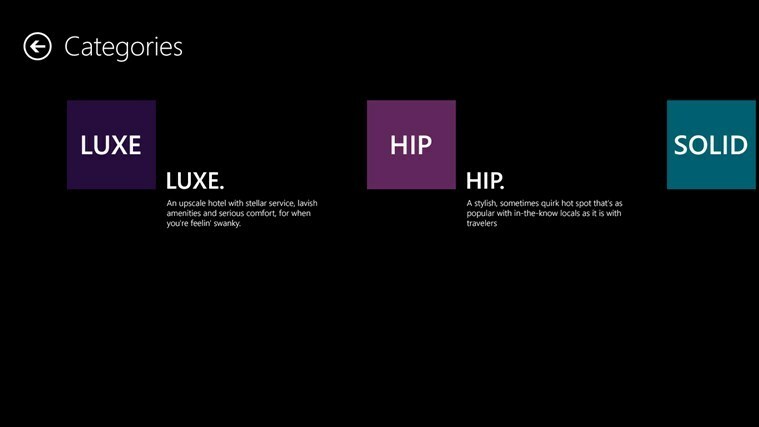
![Ingen internettforbindelse i Windows 10 Mobile Creators Update [Fix]](/f/284268e780f5242a1c044bd4236ada39.jpg?width=300&height=460)